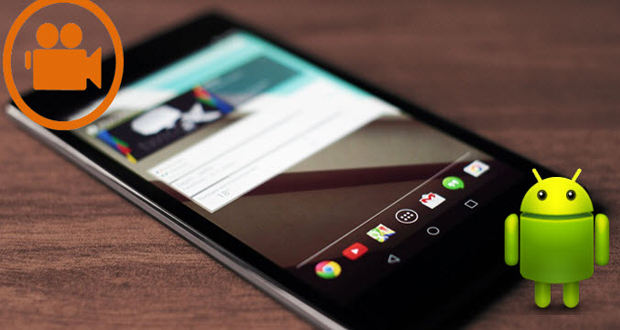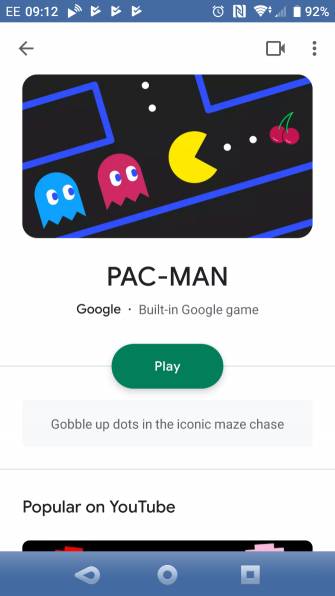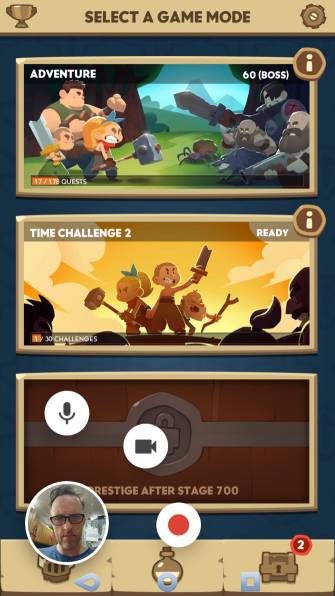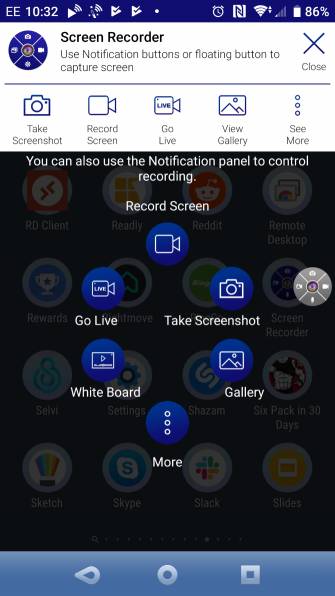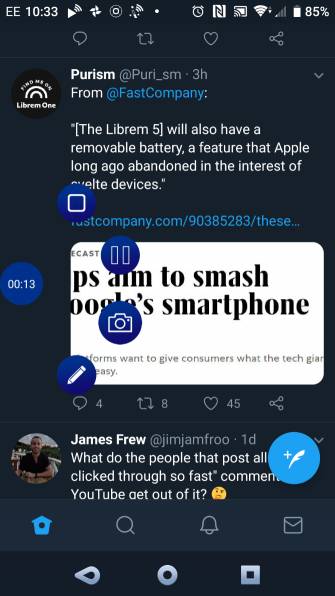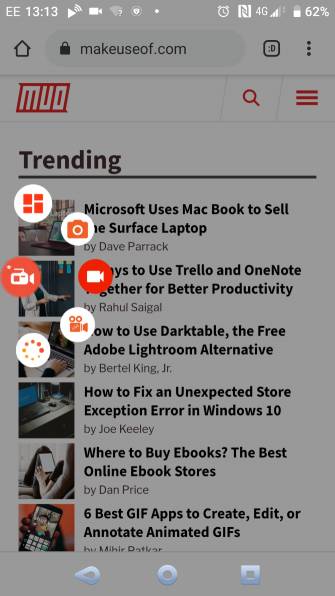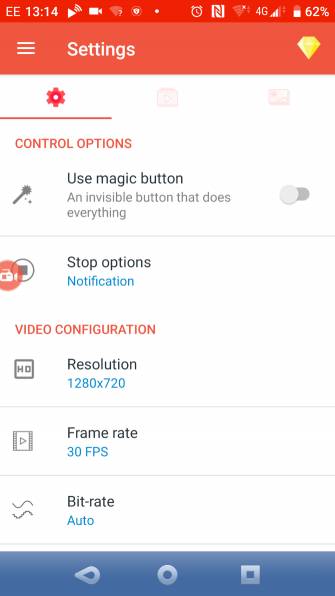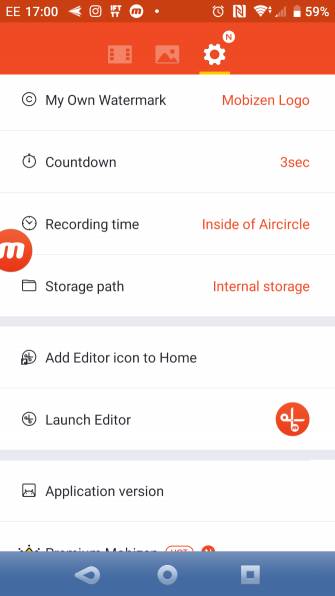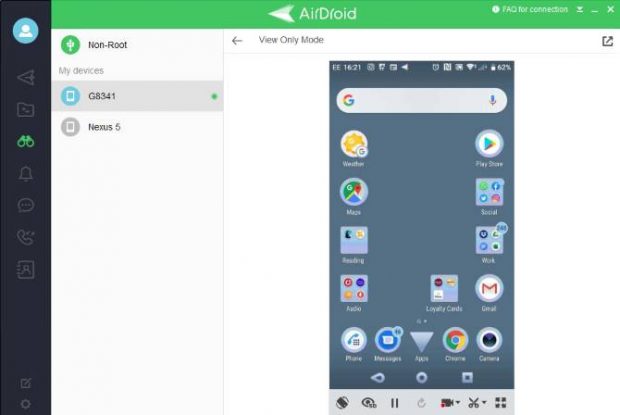آیا به دنبال برنامهای برای فیلمبرداری از صفحه نمایش گوشی اندرویدی خود هستید؟ ما در این جا 5 مورد از بهترین و محبوبترینهای این ابزار را معرفی خواهیم کرد.
شاید برای بسیاری این سوال پیش بیاید که ضبط فیلم از صفحه نمایش گوشی چه استفادهای میتواند داشته باشد؟ از مزایای استفاده از چنین قابلیتی ضبط صحنههایی از یک بازی و نشان دادن رکورد به دست آمده یا کمک به فردی برای پیدا کردن گزینه مورد نظر را میتوان مثال زد. یا شاید بخواهید یک ویدیو چت را ضبط کرده و نگه دارید.
در هر حال، شما برای دستگاه اندرویدی خود به یک نرم افزار ضبط فیلم از صفحه نمایش نیاز خواهید داشت. گزینههای متعددی از ابزارهای ساخته شده گرفته تا اپلیکیشنهای متفرقه در دسترس هستند. در اینجا تعدادی از بهترین اپلیکیشنهای اندرویدی برای فیلمبرداری از صفحه نمایش را معرفی خواهیم کرد.
اپلیکیشنهای اندرویدی فیلمبرداری از صفحه نمایش
اگر میخواهید به آسانی این کار را انجام دهید، کافیست یک نرم افزار ساده برای انجام چنین کاری روی دستگاه اندرویدی خود نصب کنید. به راحتی برنامه را اجرا کنید، گزینه Record یا ضبط را بزنید، حالا کارهایی را که میخواهید در این ویدیو ثبت شوند را انجام دهید.
بعد از آزمایشات و تحقیقات متعدد، 5 اپلیکیشن اندرویدی مناسب برای ضبط ویدیو از صفحه نمایش پیدا کردیم:
- Google Play Games
- Screen Recorder
- AZ Screen Recorder
- Mobizen Screen Recorder
- Airdroid
هرچند شما گزینههای دیگری نیز برای انجام این کار دارید. به عنوان مثال، ممکن است گوشی شما قابلیت ضبط ویدیو از صفحه را داشته باشد. اگر از رام سفارشی اندروید استفاده میکنید، میتوانید از صفحه نمایش اسمارت فون خود فیلم برداری کنید. علاوه بر این، شما میتوانید این کار را با استفاده از SDK اندروید انجام دهید. به انتهای لیست بروید تا نحوه استفاده از آن را متوجه شوید.
1- چگونگی ضبط ویدیو از صفحه با Google Play Games
اولین راه برای ضبط بازیها در اندروید استفاده از Google Play Games است. این اپلیکیشن به شما اجازه میدهد هر عنوانی که در بخش بازیهای گوگل پلی قرار دارد را ضبط کنید.
ابتدا، با گوشی خود وارد Play Games شوید، سپس به بخش My Games بروید. بازی مورد نظر خود را در لیست پیدا کنید، برای انتخاب روی آن ضربه بزنید. در گوشه سمت راست تصویر، آیکون دوبین را مشاهده میکنید. روی آن کلیک کنید تا ضبط شروع شود. کیفیت ضبط ویدیو به دو صورت ارائه میشود: یکی SD با دقت 480 پیکسل و دیگری HD با دقت 720 پیکسل.
در ادامه، تنظیمات کیفیت را انتخاب کنید، سپس برنامه را راه اندازی کنید. بازی با مجموعهای از کنترلهای ضبط ویدیو شروع خواهد شد. شما میتوانید با نگه داشتن آیکون بازی آنها را جابجا کنید و به این طرف و آن طرف ببرید.
همچنین شما آیکون میکروفون، آیکون دوربین و دکمه ضبط را خواهید دید. برای خاموش و روشن کردن روی دو گزینه اول را لمس کنید. با زدن روی دکمه ضبط پس از شمارش 3 ثانیه ضبط ویدیو آغاز خواهد شد. زمانی که دکمه Stop یا توقف را لمس کنید، ویدیو در دیوایس شما ذخیره خواهد شد. سپس شما میتوانید آن را مستقیما در YouTube (یوتیوب) آپلود کنید یا در صورت تمایل آن را ادیت (ویرایش) کرده و بعد به اشتراک بگذارید. خوشبختانه، این ضبط از صفحه فقط به بازیها محدود نمیشود. اگر دکمههای ضبط صفحه قابل مشاهده باشند، میتوانید یکی از اپلیکیشنهای مورد نظر خود را باز کنید و ضبط ویدیو را انجام دهید.
دانلود Google Play Games
2- ضبط ویدیو از صفحه با اپلیکیشن Screen Recorder
قبلا این نرم افزار با نام EZ Screen Recorder شناخته میشد. شما چه مشغول ضبط ویدیو از بازیها یا چه مشغول ضبط از برنامهها باشید، این اپلیکیشن چیزهایی مثل: زمان ضبط نامحدود، ویرایشگر تصویر و ابزار ویرایش ویدیو ارائه میدهد. حتی شما میتوانید استریم زنده داشته باشید.
شما میتوانید به وسیله دکمههای کنترلی شناور ضبط ویدیو را کنترل کنید. این نرم افزار به شما اجازه میدهد که ویدیوهایتان را در یوتیوب، فیسبوک، توییچ و غیره، استریم کنید. در عین حال، اگر مایل باشید میتوانید نرخ فریم، نرخ بیت، کیفیت ویدیو و تراکم آن را تنظیم کنید.
دانلود Screen Recorder
3- AZ Screen Recorder
AZ Screen Recorder یکی از کاملترین برنامههای ضبط فیلم از صفحه نمایش دستگاههای اندرویدی قدیمیتر یعنی اندروید لالی پاپ (اندروید 5) است که بدون نیاز به دسترسی روت میتواند از صفحه نمایش دستگاه شما فیلم برداری کند. این اپلیکیشن برای دیوایسهای فعلی نیز مناسب است.
در این نرم افزار شما میتوانید وضوح تصویر را هم مانند مواردی از قبیل نرخ فریم، نرخ بیت و جهت ویدیو را تنظیم کنید. همچنین این نرم افزار دارای گزینهی ضبط ویدیو به صورت تایم لپس است. همانطور که در مورد بالا گفتیم شروع و کنترل ضبط فیلم با استفاده از دکمههای کنترلی شناور انجام میشود. این نرم افزار از ضبط صدا و دوربین جلو نیز پشتیبانی میکند.
در صورت نیاز میتوانید ویدیوهای ضبط شده را ویرایش کنید. با استفاده از این نرم افزار میتوانید ویدیوهای خود را به راحتی در شبکههای اجتماعی به اشتراک بگذارید یا آنها را در یوتیوب آپلود کنید.
دانلود AZ Screen Recorder
4- Mobizen Screen Recorder
Mobizen Screen Recorder نرم افزاری کاربردی برای ضبط ویدیو از صفحه نمایش است. اپلیکیشن Mobizen با استفاده از کلیدهای کنترلی شناور این امکان را میدهد تا از صفحه نمایش گوشی اندرویدی خود با وضوح حداکثری 1440 پیکسلی یا همان 2K ویدیو ضبط کنید. حداکثر نرخ فریم بر ثانیه 30fps است که این موجب میشود ویدیویی با کیفیت بالا داشته باشید. در این نرم افزار با استفاده میکروفون گوش خود میتوانید صدا را هم ضبط کنید.
همچنین شما میتوانید از یک واترمارک دلخواه برای ویدیوهای خود استفاده کنید تا بتوانید برند شخصی خود را بسازید. توجه داشته باشید که برای باز کردن یک واترمارک پیش فرض باید مبلغی را پرداخت کنید.
دانلود Mobizen: اندروید / گوشیهای سامسونگ / گوشیهای ال جی
5- AirDroid
هنگام فکر کردن به نرم افزارهایی برای ضبط ویدیو از صفحه نمایش اندروید فون خود، ممکن است اپلیکیشن AirDroid اولین گزینهای نباشد که به ذهن شما میرسد. این برنامه به شما کمک میکند تا از طریق کامپیوتر گوشی اندرویدی خود را کنترل کنید و کارهایی که با گوشی انجام میدهید را به وسیلهی کامپیوتر انجام دهید.
به سادگی این اپلیکیشن اندرویدی را روی دسکتاپ کامپیوتر نصب کنید و یک اکانت بسازید. سپس با استفاده از این نرم افزار گوشی و کامپیوتر خود همگام سازی کنید. در نرم افزار نصب شده در دسکتاپ خود View Only Mode < AirMirror را انتخاب کنید و بعد آیکون دوربین را خواهید دید. برای شروع ضبط ویدیو روی آن کلیک کنید، سپس شروع به انجام کاری که میخواستید با گوشی خود انجام دهید، کنید.
ویدیوهای ضبط شده در کامپیوتر شما ذخیره میشوند. برای چک کردن موقعیت دقیق آنها به صفحه تنظیمات AirDroid مراجعه کنید. شما متوجه خواهید شد که در این نرم افزار هیچ ابزار ویرایشی وجود ندارد. اگر AirDroid نیاز شما را برطرف نمیکند. اپلیکیشنهای اندرویدی دیگری برای همگام سازی کامپیوتر و گوشیها در دسترس هستند. ممکن است برخی از این اپلیکیشنها قابلیت ضبط ویدیو از صفحه را نیز به عنوان یک گزینه ارائه دهند.
دانلود AirDroid : اندروید / ویندوز یا مک
با استفاده از Android SDK برنامه ضبط فیلم از صفحه نمایش بسازید
کار با برنامههای ضبط فیلم از صفحه نمایش برای برخی از افراد میتواند دشوار باشد. برای مثال، معمولا کار با کلیدهای کنترلی شناور با انگشتان بزرگ کمی دشوار است. بنابراین اگر برنامهای از نظرتان نامناسب بود، به جای آن میتوانید از SDK (کیت توسعه نرم افزاری) ADB (یا Android Debug Bridge) استفاده کنید. با این کار روی کامپیوترتان میتوانید از صفحه گوشی خود فیلم بگیرید.
Android SDK با اندروید 4.4 به بالا سازگار است. شروع کار را با نصب آن از صفحه Android Studio Developer Tools آغاز کنید. سپس، برای نصب آن در کامپیوتر و گوشی خود به راهنمای Android ADB مراجعه کنید. زمانی که کار کرد، به وسیله یک کابل USB مناسب گوشی خود را به کامپیوترتان وصل کنید. مطمئن شوید که قفل صفحه باز است.
*به یاد داشته باشید که قسمت FILENAME را با نامی که برای فایل در نظر گرفتهاید تغییر دهید.
بعد از آنکه ضبط آغاز شد. سپس شما میتوانید با استفاده از گوشی خود شروع به استفاده از یک اپلیکیشن کنید. وقتی کارتان تمام شد، Ctrl+C را فشار دهید تا ضبط ویدیو متوقف شده و فایل MP4 در گوشی شما ذخیره شود.
تمام چیزیهایی که برای ضبط برنامهها و بازیها در اندروید به آنها نیاز دارید
اگر شما به راهی برای ضبط برنامهها در اندروید نیاز دارید، باید راه حل مناسبی پیدا کنید. یا از Google Play (یا برخی از بازیها) برای این کار استفاده کنید یا از یک برنامه اختصاصی. فقط توجه داشته باشید که از راه حلی استفاده کنید که کار با آن برایتان راحت باشد.
 گجت نیوز آخرین اخبار تکنولوژی، علم و خودرو
گجت نیوز آخرین اخبار تکنولوژی، علم و خودرو